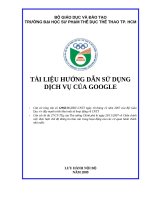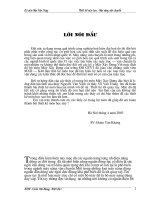HƯỚNG DẪN SỬ DỤNG GEODATA
Bạn đang xem bản rút gọn của tài liệu. Xem và tải ngay bản đầy đủ của tài liệu tại đây (4.7 MB, 43 trang )
HƯỚNG DẪN SỬ DỤNG GEODATA
1. Tải ứng dụng
2. Đăng kí tài khoản
3. Tham khảo dữ liệu
4. Tính tốn nền móng
5. Đăng tải dữ liệu
6. Các gói dịch vụ
7. Quản lý dữ liệu cá nhân
8. Các vai trị trên GeoData
9. Quản lý tin nhắn
10. Các tính năng yêu cầu
11. Cách thức thanh toán
1. TẢI ỨNG DỤNG
*Website: geodata.vn
*Tải GeoData app:
+ Trên iOS:
Từ khóa GeoData & engineering
+ Trên Android: Từ khóa GeoData
2. ĐĂNG KÍ TÀI KHOẢN
2.1 Đăng kí trên App:
*Bước 1: Mở ứng dụng, click biểu tượng tài khoản
*Bước 2: Click nút đăng ký hoặc chọn đăng nhập bằng OTP
*Bước 3: Nhập điạ chỉ email
*Bước 4: Nhập passcode được gửi về email và nhập các thông tin cần thiết
2.2 Đăng kí trên Website:
*Bước 1: Truy cập trang Web geodata.vn click biểu tượng Sign Up
*Bước 2: Nhập các thông tin yêu cầu, click vào ô đồng ý các điều khoản và chọn
Sign up, click vào đường link Geodata gửi về Email để hoàn thành việc đăng ký
(Các lựa chọn đăng ký: Uploader - Người đăng tải/ Driling Contractor – Nhà thầu
khoan/ Professional - Chuyên gia, có thể đăng ký ngay hoặc đăng ký bổ sung sau,
không bắt buộc)
3. THAM KHẢO DỮ LIỆU
3.1 Tham khảo địa tầng có sẵn
*Bước 1: Tìm kiếm trên bản đồ hoặc nhập vị trí cần tìm trên ơ tìm kiếm. Click vào
biểu tượng (icon) GeoData để lựa chọn vị trí cần tham khảo
*Bước 2: Trên giao diện điểm vừa chọn Click vào ô Xem địa tầng” để xem địa tầng
đặc trưng tại vị trí vừa chọn.
*Bước 3: Click vào nút Download để tải thông tin đầy đủ các thông số của địa tầng.
3.2 Tham khảo địa tầng AI tại vị trí bất kỳ trên bản đồ
*Bước 1: Click vào icon GeoData (Trên web là biểu tượng vịng trịn đồng tâm) ở
góc trên cùng bên trái màn hình. Vịng trịn đồng tâm AI sẽ xuất hiện, di chuyển bản
đồ để chọn vị trí cần xem địa tầng. Click vào vòng tròn AI để xem địa tầng tại vị trí
vừa chọn
*Bước 2: Click vào “Xem địa tầng để xem địa tầng AI
*Bước 3: Click vào “Mặt cắt để xem mặt cắt đặt trưng tại vị trí địa tầng vừa chọn
Chỉ trên app mới có tính năng xem “Mặt cắt”
4. TÍNH TỐN NỀN MĨNG
4.1 Tính nền móng tại vị trí bất kỳ trên bản đồ
*Bước 1: Lựa chọn vị trí cần tính tốn nền móng trên bản đồ.
Vị trí có sẵn địa tầng: click vào các icon GeoData có trên bản đồ.
Vị trí bất kỳ khác: Dùng tính năng tương tự như tham khảo địa tầng AI, bấm để
xuất hiện vòng tròn AI, di chuyển vòng tròn AI trên bản đồ, click vào vòng tròn AI
để xác định vị trí cần tính móng.
*Bước 2: Click vào Tính nền móng/Foundation trên giao diện điểm vừa chọn ở
bước 1
*Bước 3: Nhập các thông tin của cơng trình cần tính, gồm có bốn thơng tin cần
nhập là “Chiều rộng cơng trình”, “Chiều dài cơng trình”, “Số tầng cao của cơng
trình”, “Số tầng hầm của cơng trình”.
(Lưu ý số tầng cao của cơng trình sẽ phụ thuộc vào chiều rộng của cơng trình. Số
tầng hầm nếu không nhập sẽ mặc định là 0)
*Bước 4: Bấm vào tính nền móng/Foudation Design để xem các kết quả nền móng
4.2 Các tính năng khác trong tính tốn nền móng
*Tư vấn chun gia: có thể chọn “Liên hệ với Chuyên gia - Contact
Professional” ở cuối kết quả tính tốn để tư vấn thêm về phương án móng
5. ĐĂNG TẢI DỮ LIỆU
*Trên App: Click vào Upload/Đăng tải để vào tính năng
*Trên Website: Click vào Upload/Đăng tải để vào tính năng
*Bước 1: Chọn vị trí của dữ liệu: Có thể nhập tọa độ theo định dạng WGS84 hoặc
di chuyển trực tiếp bản đồ
*Bước 2: Đưa dữ liệu lên bản đồ. Dữ liệu là báo cáo địa chất cơng trình ở định
dạng PDF, word, excel
*Bước 3: Nhập các thông tin cơ bản và giá trị của dữ liệu.
+ Phí dữ liệu: Miễn phí – 0 ; Thu phí – X ; Lưu cá nhân – Save. Khi lưu cá nhân
thì dữ liệu sẽ khơng được công khai trên bản đồ
+ Chế độ hiển thị: Show – hiển thị vị trí của dữ liệu lên bản đồ chung ; Hide - ẩn
vị trí của dữ liệu trên bản đồ chung
*Bước 4: Nhập một địa tầng đặc trưng của dữ liệu: Địa tầng đặc trưng giúp người
dùng có thể xem nhanh về địa chất khu vực dữ liệu
Cách thức nhập địa tầng tại bước 4
*Cách 1: Nhập trực tiếp từng lớp đất trên giao diện nhập địa tầng
*Cách 2: Nhập bằng tính năng Import dữ liệu (Tính năng chỉ có trên web). Nhấp
vào Download Sample để tải file mẫu Import
Cách thức import địa tầng tại bước 4
*Bước 1: Nhập các thông tin của địa tầng vào file import (File được tải tại
Download sample)
*Bước 2: Chọn vào mục Import để đưa file vừa nhập ở bước 1 vào hệ thống
Tính năng AI nhận dạng địa tầng tại bước 4
* Gồm tên và trạng thái do người dùng nhập và tên và trạng thái do máy học từ
thông tin do người dùng nhập
*Trên thông tin địa tầng thể hiện cả tên/ trạng thái do người dùng nhập và
tên/trạng thái do máy học để người sử dụng có thể tùy chọn thông tin tham khảo
6. CÁC GÓI DỊCH VỤ
6.1 Dịch vụ trả phí theo từng lượt tải và xem
*Khách hàng trả phí trên từng lượt xem địa tầng và tải các loại tài liệu
6.2 Dịch vụ thành viên VIP – Địa tầng và Nền móng
Gói dịch vụ thành viên VipMember xem địa tầng và Nền móng
*Vào biểu tượng dấu 3 gạch góc bên phải trên cùng của bản đồ và nhấn chọn
VipMember
*Thành viên Vip sẽ được xem miễn phí địa tầng và tính nền móng khơng giới hạn
số lần
*Chỉ có thành viên Vip mới xem được mặt cắt địa tầng ở định dạng 2D và 3D